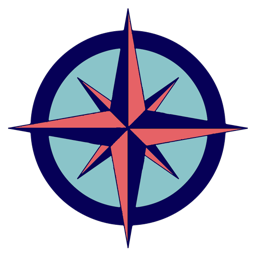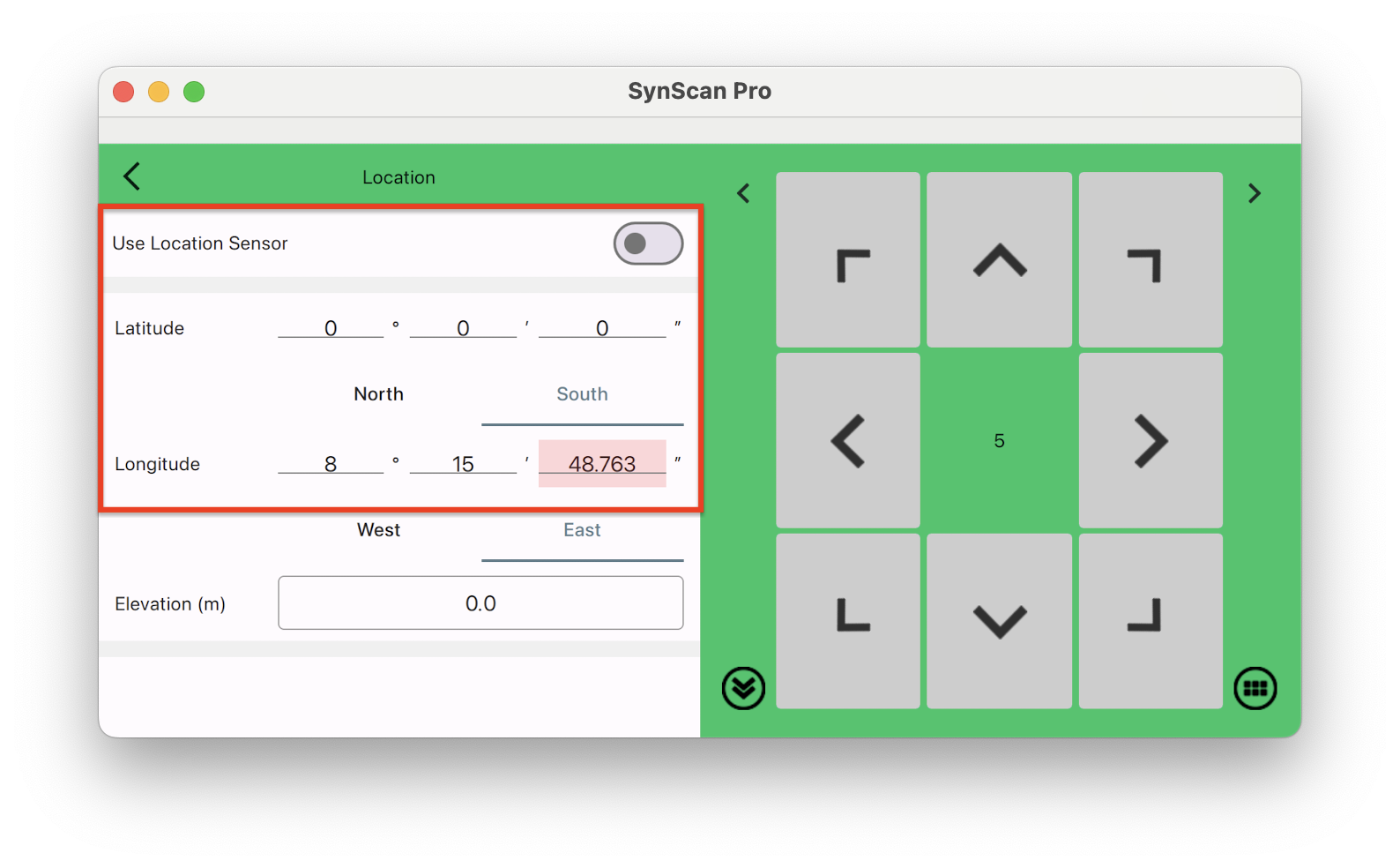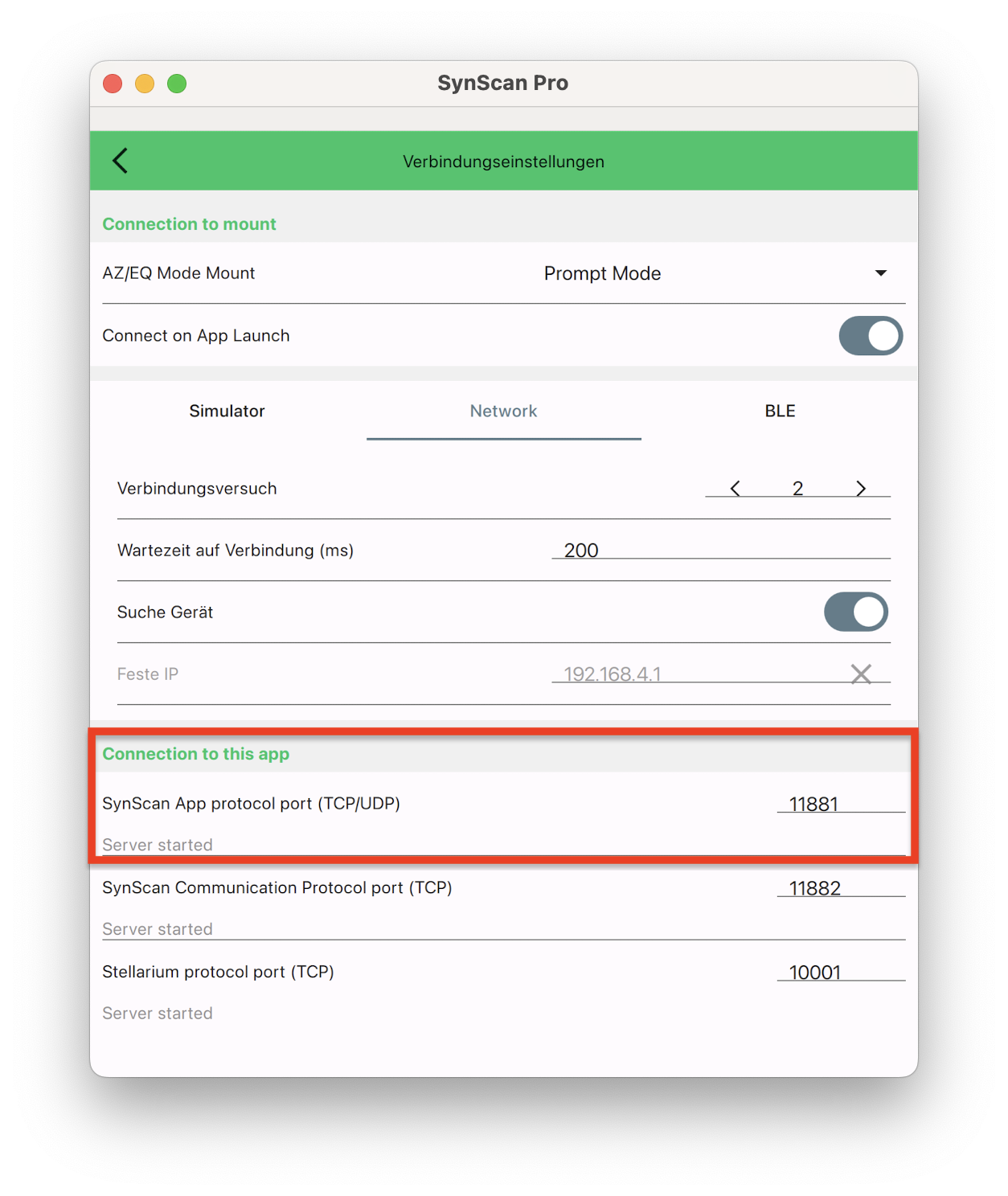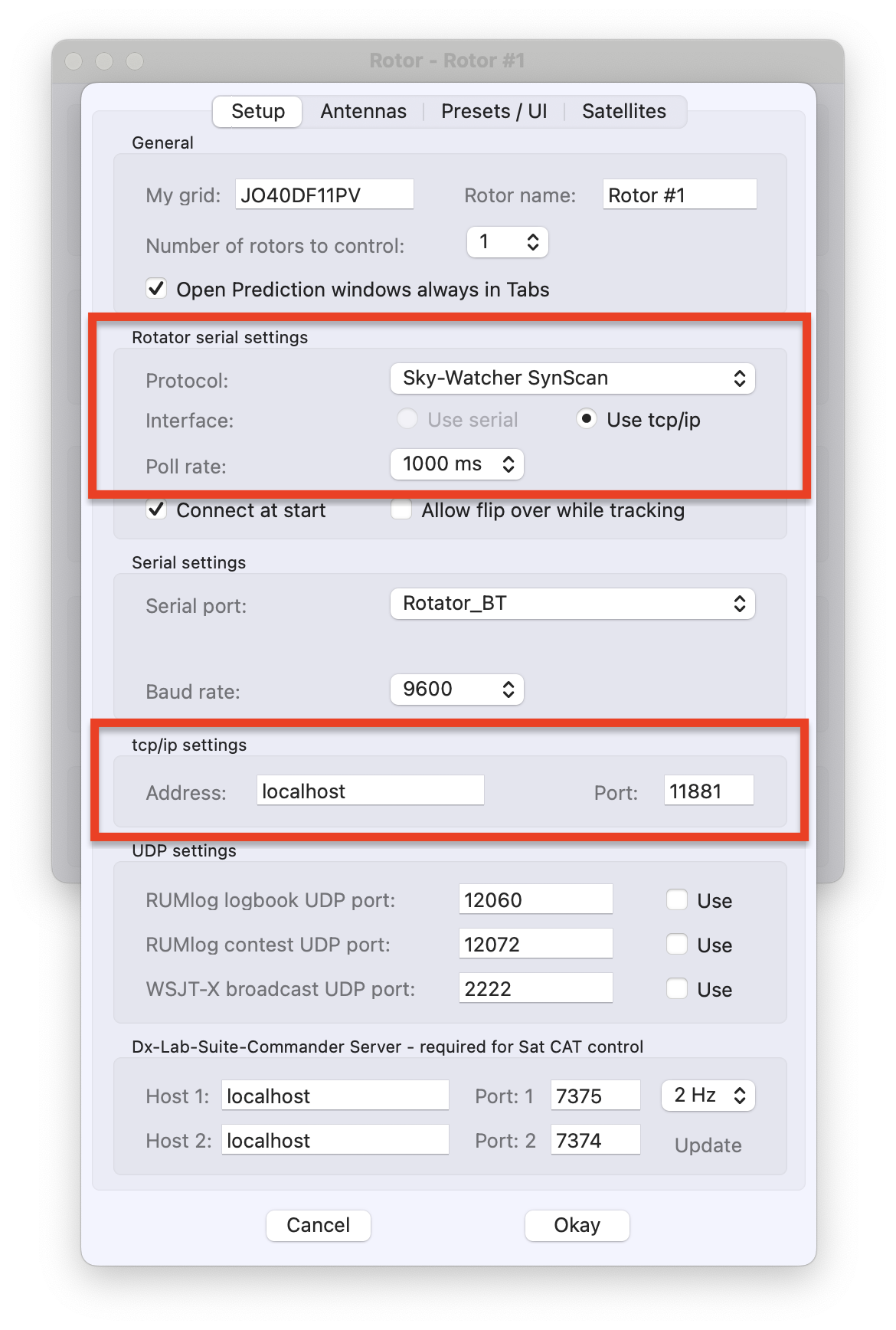Die Fotomontierung Star Adventure GTi von Skywatcher lässt sich auch als Antennenrotor verwenden. Die Steuerung läuft über die App SynScan Pro. Es ist zu vermuten, dass auch andere Montierungen die von dieser App unterstützt werden, sich mit Rotor nutzen lassen.
SynScan Pro kann auf dem gleichen Gerät wir Rotor laufen, oder aber auch auf einem anderen Gerät (iPad, iPhone) im selben Netzwerk.
Hardware Setup
Die Montierung kann je nach Belieben azimutal oder parallaktisch ausgerichtet werden.
Parallaktische Ausrichtung
Hierbei erfolgt die Einrichtung genau wie bei einem Teleskop. Vor dem Einschalten der Montierung wird die Polhöhenwiege auf den eigenen Breitengrad eingestellt und die Antenne auf Polaris ausgerichtet.
Azimutale Ausrichtung
Vor dem Einschalten der Montierung wird die Polhöhenwiege auf 0º eingestellt und die Antenne nach Norden ausgerichtet. In der SynScan App muss die Standortbestimmung ausgeschalten sein und der eigene Breitengrad (Latitude) ist mit 0º anzugeben!
Software Setup
Nach der Ausrichtung und dem Einschalten der Montierung, verbindet man selbige wie gewohnt mit der SynScan App. Dieses kann über WLAN oder über Bluetooth erfolgen. Rotor muss sich mit SynScan verbinden. Dazu wird das SynScan app Protocol verwendet. Der voreingestellte Port ist 11881.
Die selbe Portnummer ist in der Rotor App zu verwenden. Als Adresse ist die tcp/ip Adresse (z.B. 192.168.1.123) oder der Hostname (z.B. iPhone.fritz.box) des Gerätes anzugeben, wo die SynScan App läuft.
Sind alle Einstellungen getätigt, wird Rotor durch Drücken des Buttons Connect mit SynScan verbunden.
Hinweise
Da eine astronomische Montierung nicht als Antennenrotor konstruiert wurde, könne unerwartete Bewegungen auftreten. Wird die Antenne nach Norden gedreht, können ungewollte Polarisationsdrehungen erfolgen.
Je nach Art der Antennenbefestigung empfiehlt es sich, eine Höhenlimitierung in der SyScan App einzurichten: Einstellungen–>Höhe Limit
Befindet sich die macOS SynScan App nicht im sichtbaren Bereich (z.b ein anderer Space), greift offenbar eine macOS Energiesparmaßnahme und die Verbindung zu Rotor wird unterbrochen. Hier hilft nur ein Neustart der SynScan App.